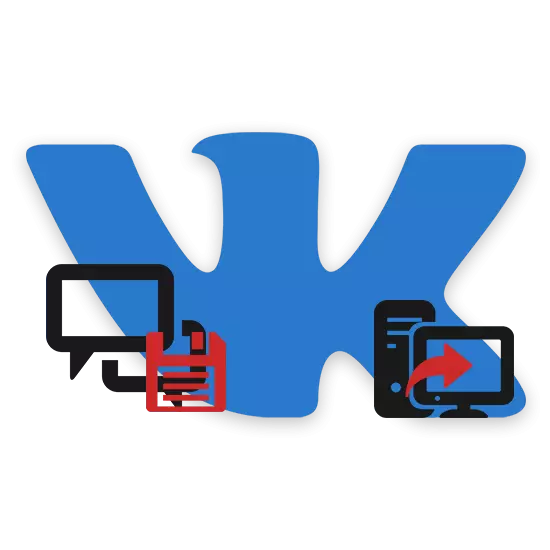
Af en eller anden grund kan du som brugeren af det sociale netværk VKontakte have behov for at downloade dialoger. Som en del af artiklen vil vi tale om alle de mest relevante løsninger af denne opgave.
Downloading Dialogs.
I tilfælde af en fuld version af VK-webstedet, bør dialogen downloader ikke medføre problemer, da hver metode kræver det mindste antal handlinger. Derudover kan hver opfølgningsinstruktion anvendes uanset browsersortimentet.Metode 1: Downloading side
Hver moderne browser giver dig ikke kun mulighed for at se indholdet på siderne, men også gemme det. I dette tilfælde kan eventuelle data underkastes, herunder korrespondance fra Vkontakte sociale netværk.
- At være på VKontakte-webstedet, gå til afsnittet "Beskeder" og åbner den gemte dialog.
- Da kun forudindlæste data vil blive underkastet bevarelsen, skal du hælde korrespondancen til toppen.
- Når du har gjort det, skal du højreklikke overalt i vinduet, med undtagelse af videoer eller billeder. Derefter skal du vælge "Gem som ..." eller bruge Ctrl + S nøglekombinationen fra listen.
- Angiv placeringen af destinationsfilen på din computer. Men husk på, at der vil være flere filer, der skal downloades, herunder alle billeder og dokumenter med kildekode.
- Download tid kan variere betydeligt, baseret på mængden af data. Men filerne selv, med undtagelse af hoved HTML-dokumentet, vil simpelthen blive kopieret til det tidligere specificerede sted fra browserens cache.
- For at se den downloadede dialog skal du gå til den valgte mappe og starte "Dialogues" -filen. Samtidig skal enhver praktisk webbrowser bruges som et program.
- Den repræsenterede side vises alle meddelelser fra korrespondancen med det grundlæggende design af Vkontakte hjemmeside. Men selv med det konserverede design, vil de fleste elementer, for eksempel en søgning, ikke fungere.
- Du kan også få adgang til direkte til billeder og nogle andre data ved at besøge Dialogues Folder_Files i samme mappe, hvor HTML-dokumentet er placeret.
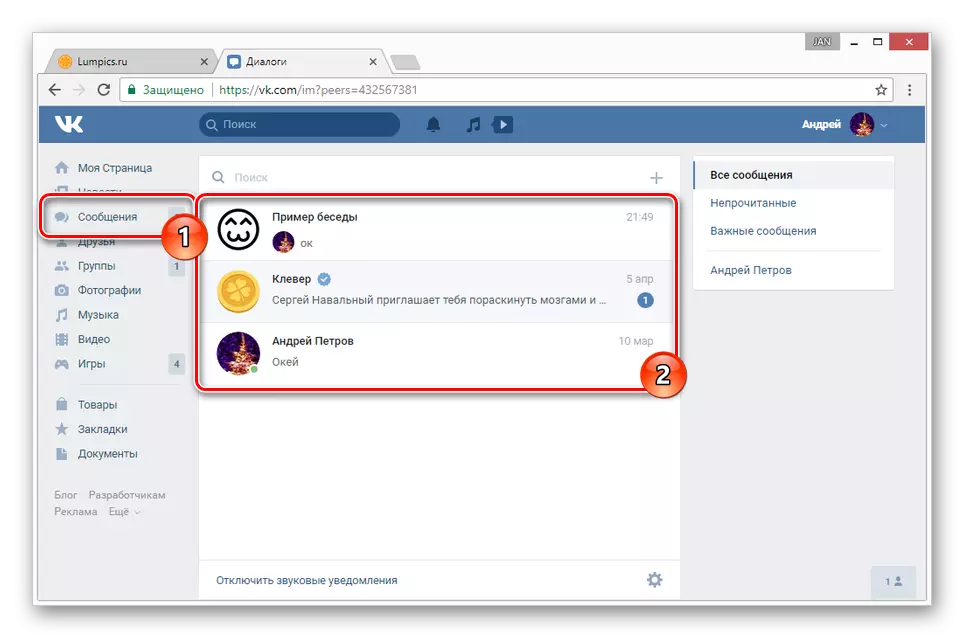
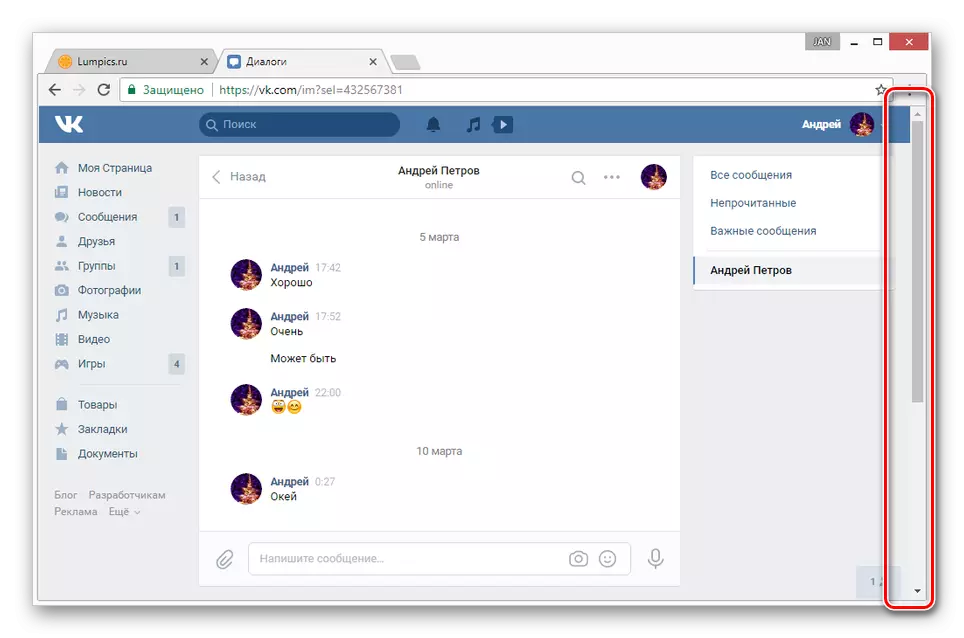
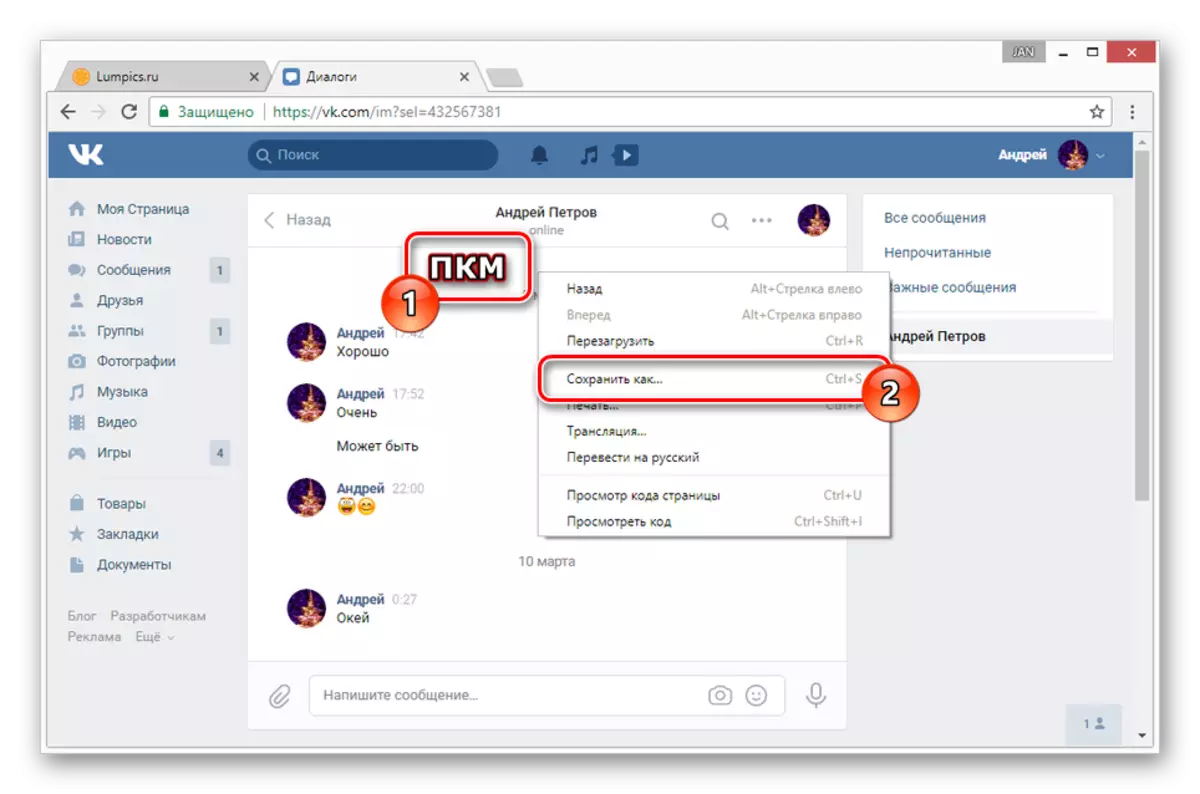
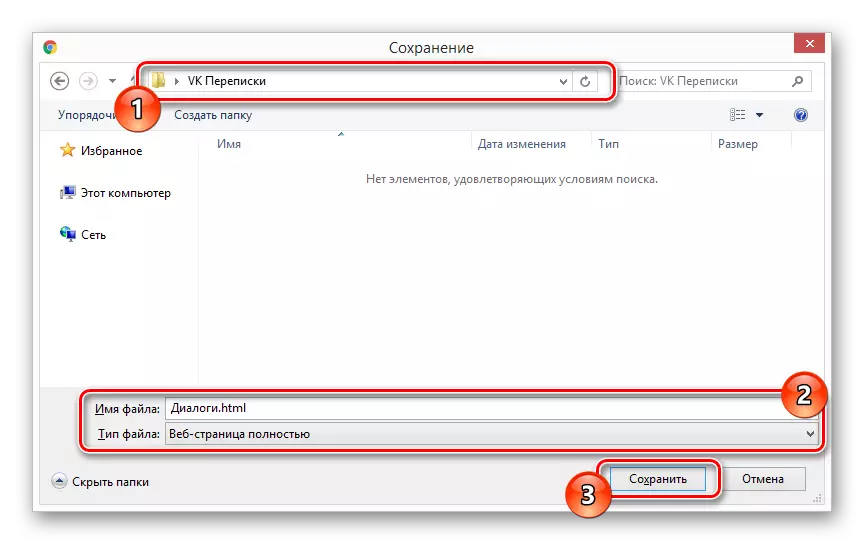
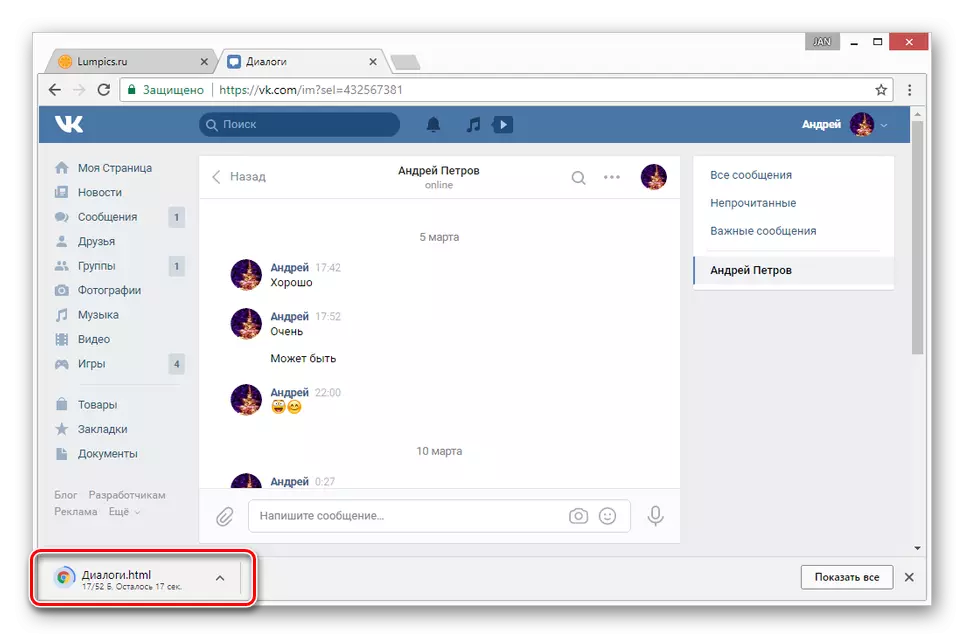
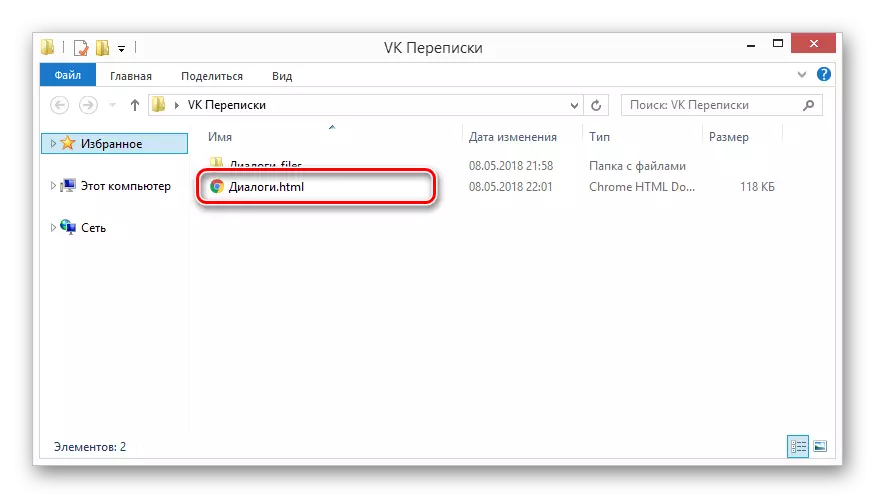
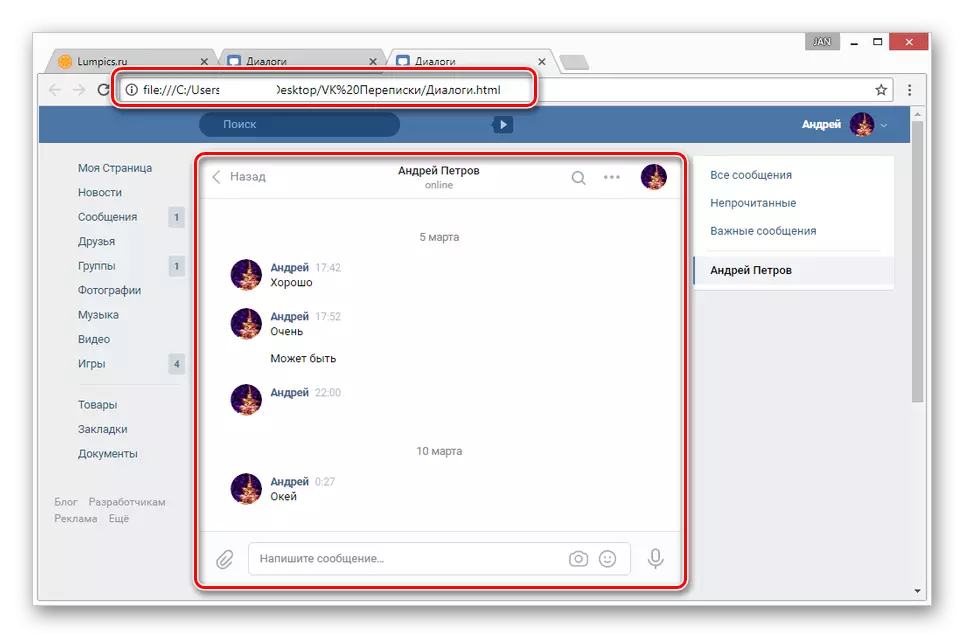
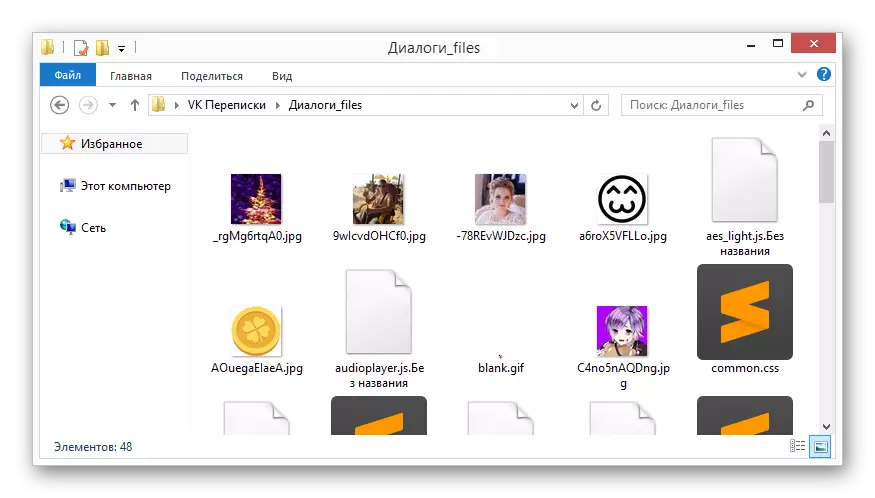
Med andre nuancer er du bedst bekendtgjort af dig selv, og denne metode kan betragtes som afsluttet.
Metode 2: VKOPT
Processen med at downloade en bestemt dialog kan være stærkt forenklet ved hjælp af VKOPT-udvidelsen. I modsætning til den ovenfor beskrevne metode vil denne tilgang tillade dig at downloade kun en nødvendig korrespondance og ignorerer elementerne i designet af Vkontakte-webstedet selv.
- Åbn VKOPT Extension Boot-siden og installer den.
- Skift til siden "Meddelelser" og gå til den nødvendige korrespondance.
Du kan vælge både personlig dialog med brugeren og samtalen.
- Som en del af dialogen, hover musen over ikonet "...", der ligger på højre side af værktøjslinjen.
- Her skal du vælge "Gem korrespondance".
- Vælg et af følgende formater:
- .html giver dig mulighed for at gennemse korrespondancen i browseren med bekvemmelighed;
- .txt - giver dig mulighed for at læse en dialog i enhver teksteditor.
- Du kan muligvis have en masse tid på download, fra et par sekunder til titus af minutter. Det afhænger af mængden af data inden for korrespondancen.
- Når du har downloadet, skal du åbne filen for at se bogstaverne fra dialogen. Her bemærkes, at VKOPT-udvidelsen ud over bogstaverne automatisk viser statistikker.
- Meddelelserne selv indeholder kun tekstfyldning og emoticoner fra standardindstillingen, hvis nogen.
- Eventuelle billeder, herunder klistermærker og gaver, giver udvidelsen referencer. Når du har skiftet til dette link, åbnes filen på en ny fane, der gemmer forhåndsvisningsstørrelsen.
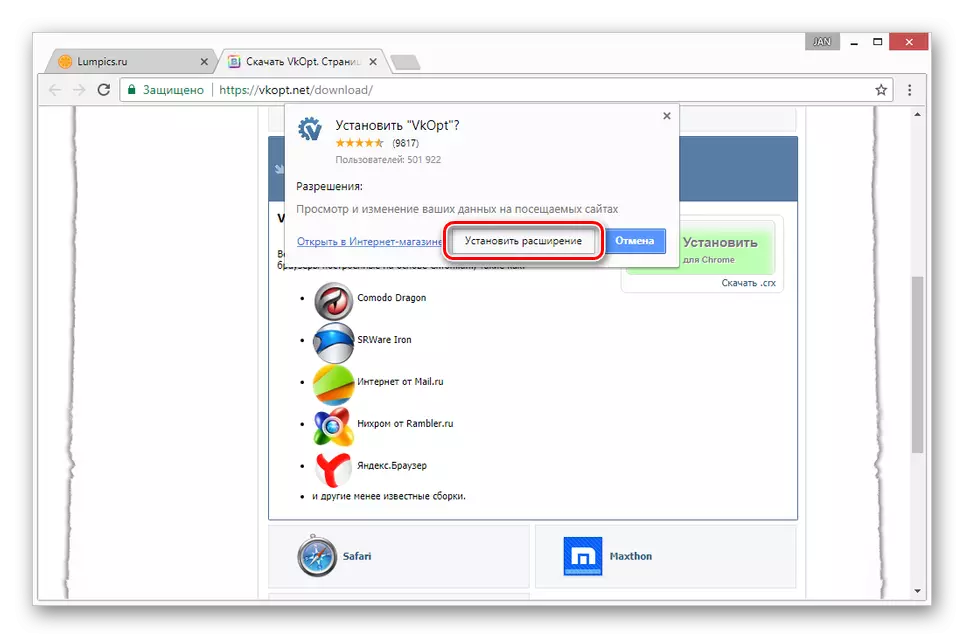
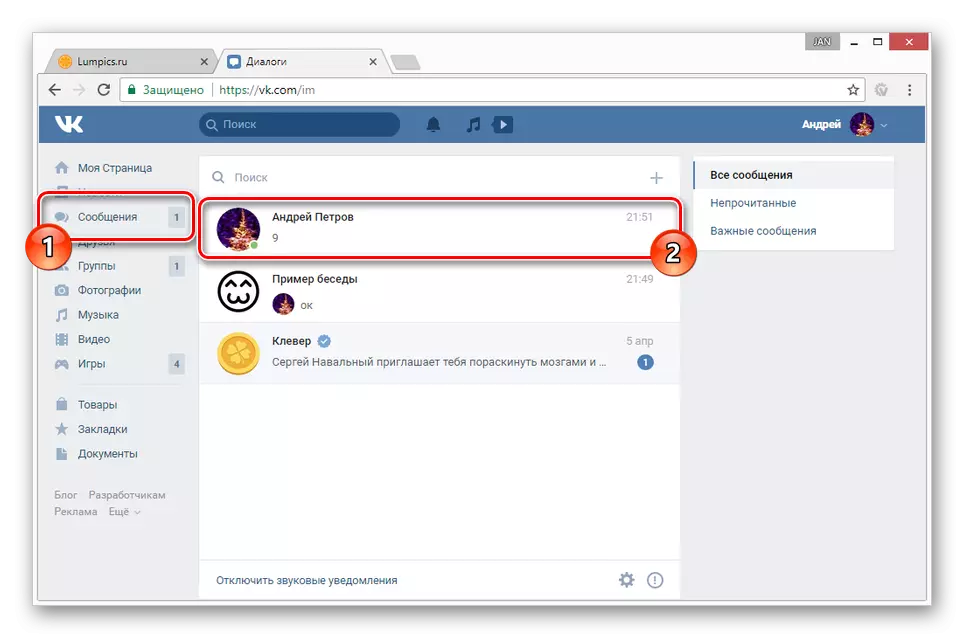
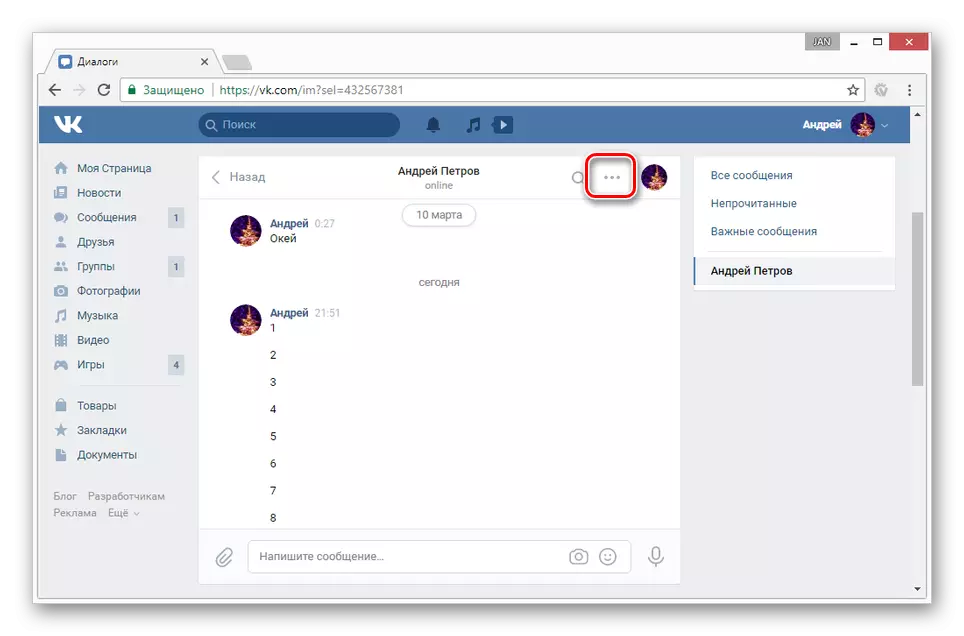
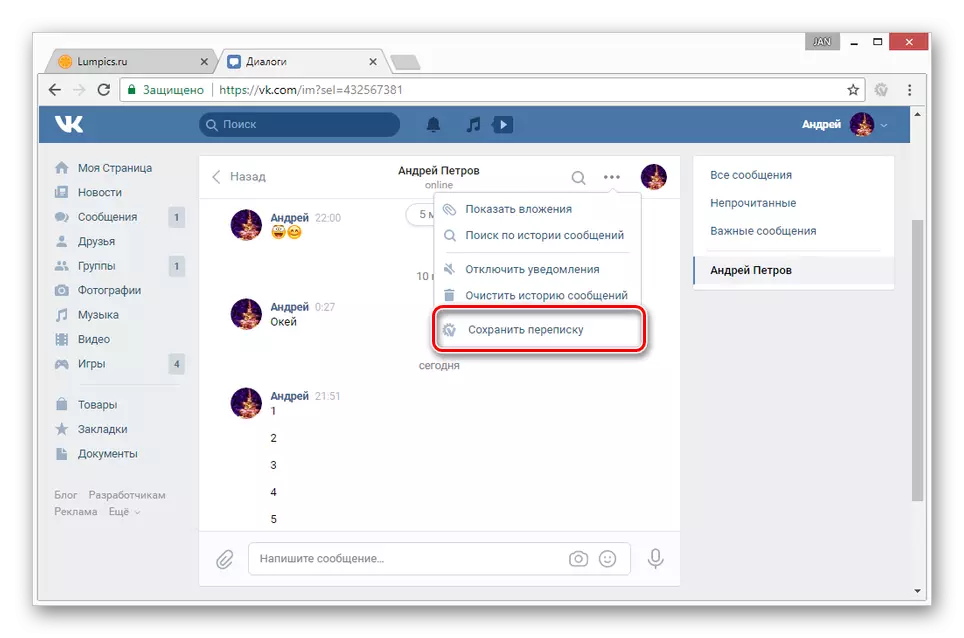
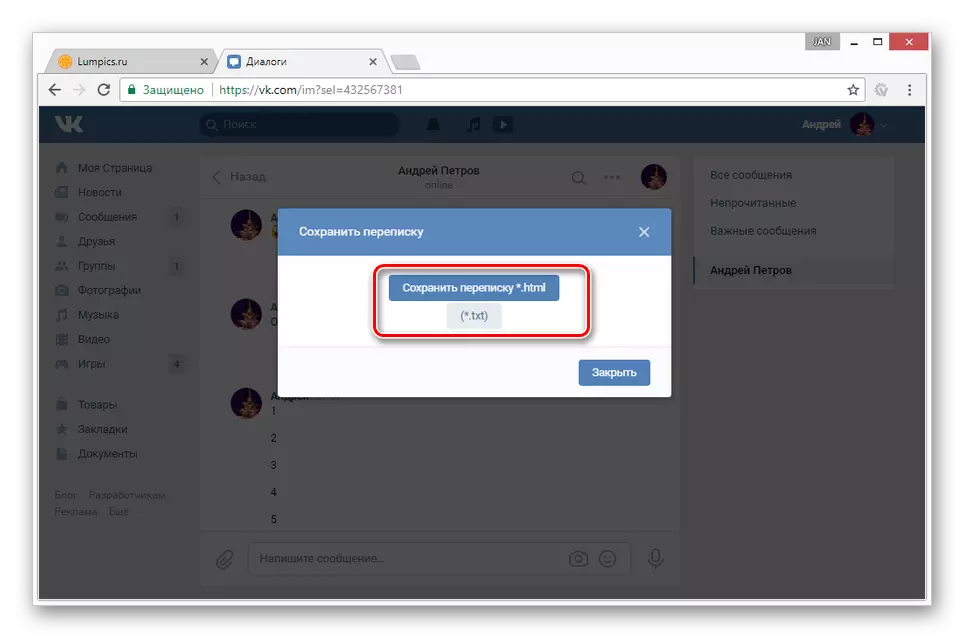
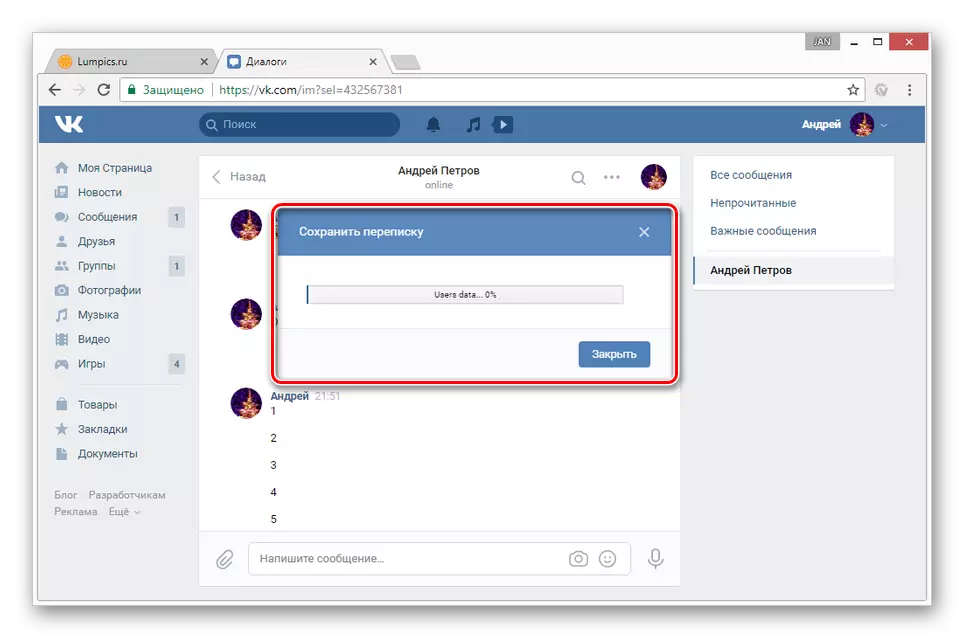
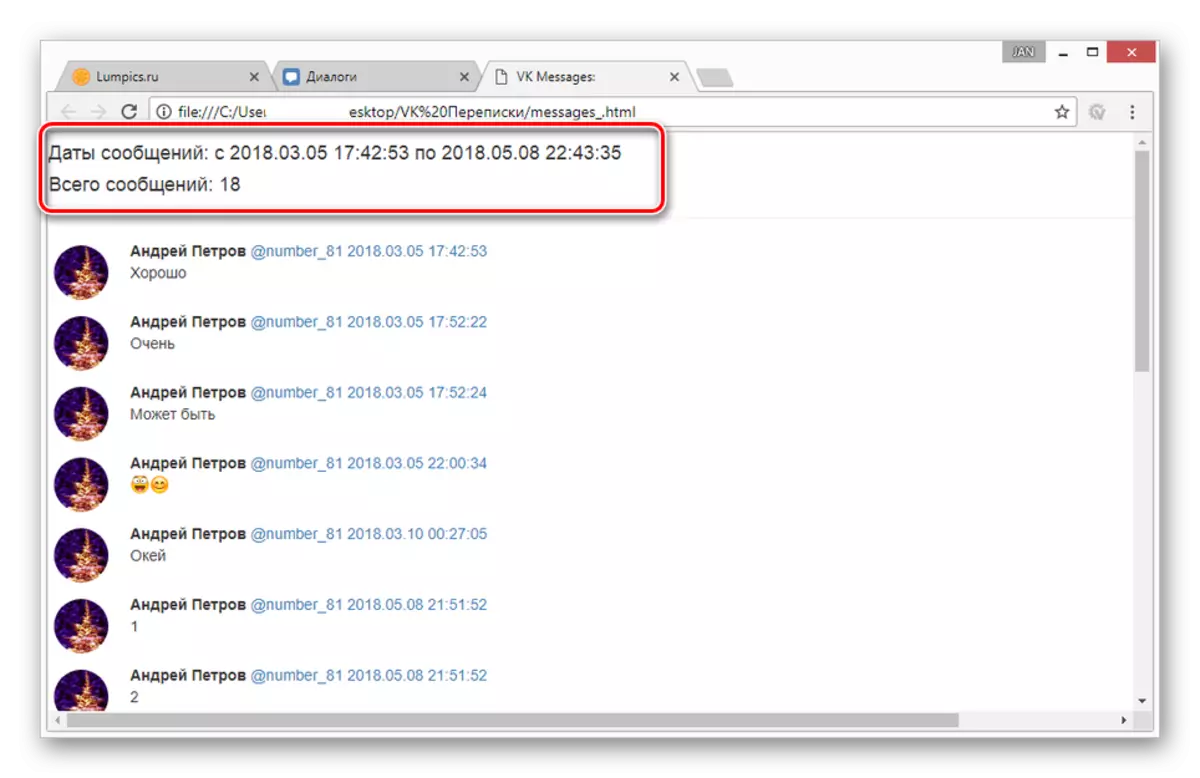
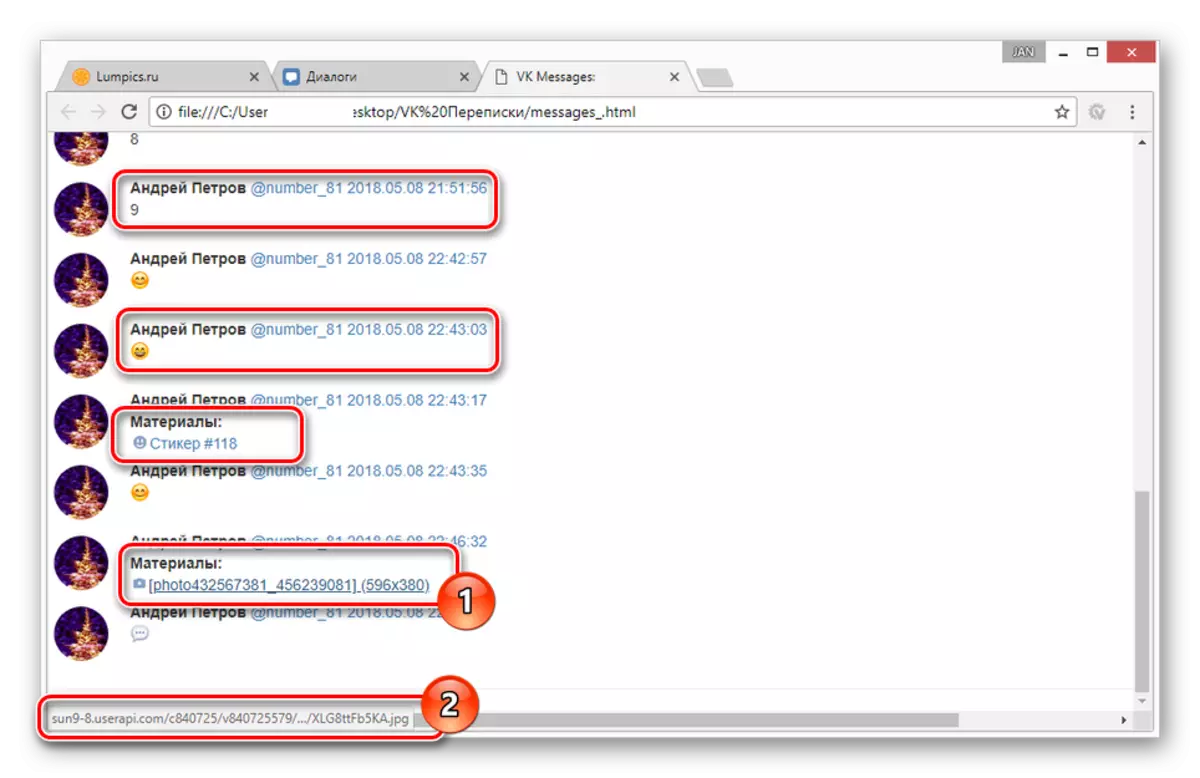
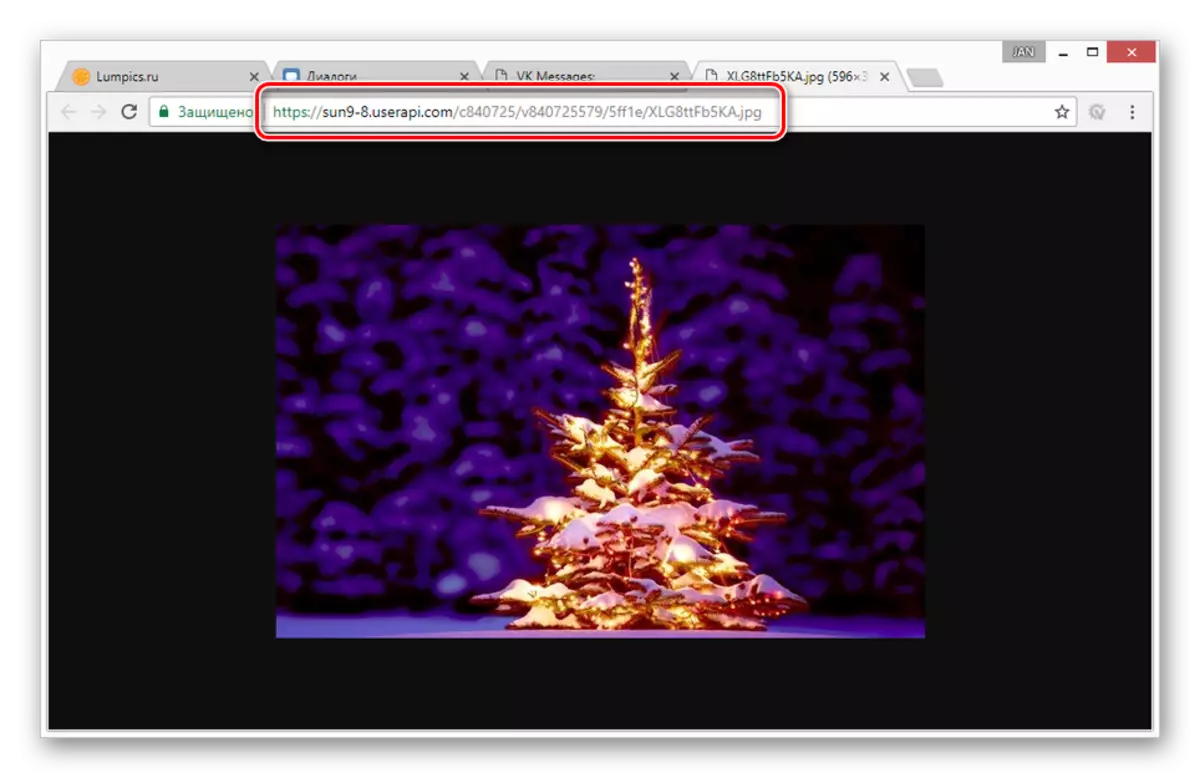
Hvis du tager hensyn til alle de nævnte nuancer, bør du ikke have problemer med bevarelsen af korrespondance eller med den efterfølgende visning.
